Heutzutage sind Textnachrichten zu einem festen Bestandteil unserer täglichen Kommunikation geworden und dienen als Aufbewahrungsort für wichtige Informationen und persönliche Gespräche. Es gibt jedoch Fälle, in denen diese geschätzten Nachrichten aus verschiedenen Gründen versehentlich verloren gehen. Einer der häufigsten Gründe ist ein Zurücksetzen auf die Werkseinstellungen eines Android-Geräts . Wenn ja, wissen Sie, wie Sie Textnachrichten nach dem Zurücksetzen auf die Werkseinstellungen unter Android wiederherstellen können? Lassen Sie uns in diesem Leitfaden näher auf die Möglichkeiten und Lösungen eingehen.
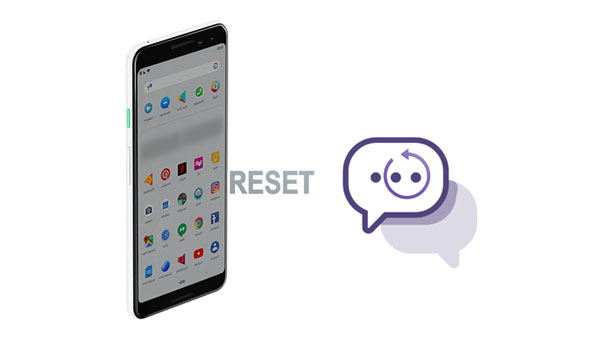
Werden bei einem Zurücksetzen auf die Werkseinstellungen alle meine Textnachrichten gelöscht? Natürlich wird es. Alle Daten auf Ihrem Android-Gerät werden entfernt, einschließlich Ihrer Textnachrichten. Können Sie Ihre verlorenen Nachrichten nach dem Zurücksetzen auf die Werkseinstellungen wiederherstellen? Die Antwort ist ja. Es ist möglich, SMS wiederherzustellen, nachdem Sie Ihr Android-Telefon zurückgesetzt haben.
Im Allgemeinen können Sie Ihre verlorenen SMS mit einem Backup wiederherstellen, was die einfachste Lösung ist. Wenn Sie jedoch kein Backup Ihrer Textnachrichten haben, können Sie SMS-Wiederherstellungsanwendungen nutzen. Mit solchen Tools können Sie einige Nachrichten ohne Backup aus dem Speicher Ihres Android-Telefons wiederherstellen. Wenn jedoch neue Daten Ihre gelöschten SMS überschreiben, können die Wiederherstellungs-Apps nicht helfen.
Um die Chance, Ihre Nachrichten wiederherzustellen, zu erhöhen, schalten Sie bitte den Flugmodus Ihres Telefons ein und verwenden Sie es vorübergehend nicht mehr.
Die Android-Datenwiederherstellungssoftware ist ein Hoffnungsschimmer für diejenigen, die verlorene Textnachrichten nach einem Zurücksetzen auf die Werkseinstellungen ohne Backup wiederherstellen möchten. Dieses Tool kann Ihre verlorenen Nachrichten von Ihrem Android-Telefon scannen und anzeigen, auch wenn das Gerät zurückgesetzt wird. Außerdem funktioniert es in vielen Situationen gut, z. B. bei Root-Fehlern, Systemabstürzen, versehentlichem Löschen usw. Darüber hinaus unterstützt es verschiedene Dateitypen, z. B. Nachrichten, Kontakte, Anrufprotokolle, WhatsApp-Daten, Galeriefotos, Videos usw.
- Stellen Sie Textnachrichten nach dem Zurücksetzen eines Android-Telefons wieder her.
- Unterstützen Sie die Wiederherstellung verlorener Fotos , Videos, Kontakte usw.
- Der Deep Scan-Modus kann mehr verlorene Textnachrichten im internen Android-Speicher finden.
- Listen Sie verlorene und aktuelle Textnachrichten auf der Benutzeroberfläche für Ihre Vorschau auf.
- Stellen Sie problemlos Daten von Ihrer SD-Karte und SIM-Karte wieder her.
- Unterstützt Android 4.0 und höher.
Laden Sie das Android-Datenwiederherstellungsprogramm herunter.
Schritt 1: Installieren und starten Sie die Android-Datenwiederherstellungssoftware auf einem Computer und wählen Sie dann „ Android-Datenwiederherstellung “.

Schritt 2: Verbinden Sie Ihr Android-Telefon über ein USB-Kabel mit dem PC. Anschließend aktivieren Sie das USB-Debugging und wählen auf dem Mobilgerät „ Dateien übertragen (MTP) “. Wählen Sie anschließend die Option „ Nachrichten “ und tippen Sie auf „ Weiter “.

Schritt 3: Die Software fordert Sie auf, Ihr Android-Gerät zu rooten. Bitte folgen Sie der Anleitung auf dem Bildschirm, um das Rooten abzuschließen.
Schritt 4: Sehen Sie sich nun die Nachrichten auf der Benutzeroberfläche an und wählen Sie sie aus. Bei Bedarf können Sie auf „ Deep Scan “ tippen, um weitere verlorene SMS zu finden. Wenn Sie fertig sind, überprüfen Sie die gewünschten Textnachrichten und klicken Sie auf „ Wiederherstellen “, um die Nachrichten abzurufen.
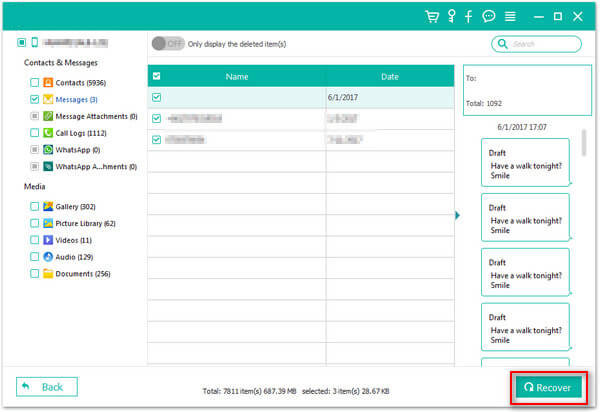
Lesen Sie auch: Sichern Sie Ihr Android-Telefon vor dem Zurücksetzen auf die Werkseinstellungen, ohne Daten zu verlieren
Für Android-Benutzer, die Google Backup aktiviert haben, gibt es einen integrierten Mechanismus zum Schutz ihrer Daten, einschließlich Textnachrichten. In diesem Abschnitt befassen wir uns mit der Lösung, Google Backup zu nutzen, um verlorene SMS nach einem Zurücksetzen auf die Werkseinstellungen wiederherzustellen.
Schritt 1: Nachdem Sie das Zurücksetzen auf die Werkseinstellungen Ihres Android-Telefons abgeschlossen haben, richten Sie das Gerät bitte ein. Wählen Sie eine Sprache und verbinden Sie sie mit einem stabilen Netzwerk.
Schritt 2: Folgen Sie den Popups, um sich mit Ihrem Google-Konto anzumelden, und wählen Sie eine Sicherungsdatei aus. Wählen Sie dann die Option „ SMS-Nachrichten “ und tippen Sie auf „ WIEDERHERSTELLEN “.
Schritt 3: Schließen Sie die Einrichtung weiter ab und stellen Sie dann Ihre Nachrichten auf dem Android-Smartphone wieder her.

Weiterführende Literatur: Behoben: Warum werden meine Textnachrichten nicht auf meinem Android-Gerät gesendet?
Samsung-Benutzer haben über die Samsung Cloud eine weitere Möglichkeit, verlorene Textnachrichten wiederherzustellen. In diesem Abschnitt werden Besitzer von Samsung-Geräten durch den Prozess der Nutzung der Sicherungs- und Wiederherstellungsfunktionen der Samsung Cloud geführt, um ihre gelöschten Nachrichten nach einem Zurücksetzen auf die Werkseinstellungen wiederherzustellen.
Schritt 1: Entsperren Sie Ihr Samsung-Android-Telefon, wischen Sie dann über den Bildschirm und klicken Sie auf „ Einstellungen “.
Schritt 2: Wählen Sie „ Konten und Sicherung “ > „ Daten wiederherstellen “ und wählen Sie die gewünschte Sicherungsdatei aus.
Schritt 3: Überprüfen Sie die Kategorie „ Nachrichten “ und klicken Sie unten auf „ Wiederherstellen “. Anschließend werden Ihre Nachrichten auf Ihrem Android-Gerät wiederhergestellt.
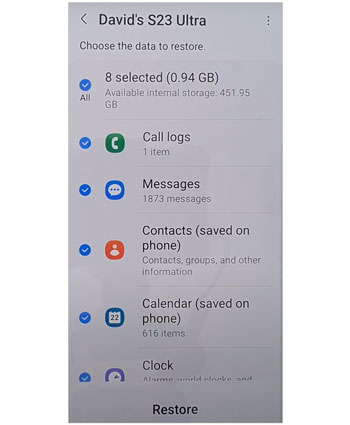
Erfahren Sie mehr:Zurücksetzen eines gesperrten Samsung-Telefons [Funktioniert für die meisten Samsung-Telefone]
Für diejenigen, die einen praktischeren Ansatz zur SMS-Wiederherstellung suchen, bieten Apps von Drittanbietern wie SMS Backup & Restore eine praktikable Lösung. Wenn Sie Ihre Textnachrichten mit dieser App gesichert haben, können Sie Ihre Textnachrichten jetzt nach dem Zurücksetzen auf die Werkseinstellungen problemlos wiederherstellen (außer lokale Sicherung).
Schritt 1: Öffnen Sie die SMS Bacup & Restore-App auf Ihrem Android-Gerät und klicken Sie dann oben links auf das „ Menü “-Symbol.
Schritt 2: Tippen Sie auf „ Wiederherstellen “ und wählen Sie den Ort aus, an dem Sie Ihre SMS gesichert haben.
Schritt 3: Wählen Sie die Sicherungsdatei und tippen Sie unten rechts auf „ WIEDERHERSTELLEN “. Klicken Sie dann auf „ OK “ > „ JA “. Die App importiert die Nachrichten auf Ihr Android-Telefon.

F1: Kann ich SMS nach einem Zurücksetzen auf die Werkseinstellungen ohne Sicherung wiederherstellen?
Es ist schwieriger, SMS ohne Backup nach einem Zurücksetzen auf die Werkseinstellungen wiederherzustellen, aber es ist immer noch möglich, eine spezielle Datenwiederherstellungssoftware zu verwenden. Der Erfolg ist jedoch nicht garantiert und je früher Sie versuchen, sich zu erholen, desto besser sind die Chancen.
F2: Gibt es eine Möglichkeit, den SMS-Verlust während eines Zurücksetzens auf die Werkseinstellungen zu verhindern?
Um den Verlust von SMS während eines Zurücksetzens auf die Werkseinstellungen zu verhindern, sichern Sie Ihre SMS regelmäßig mit integrierten Sicherungsfunktionen oder Apps von Drittanbietern. Erwägen Sie außerdem, Ihre SMS für zusätzliche Redundanz mit einem Cloud-Dienst wie Google Drive zu synchronisieren.
F3: Ist für die SMS-Wiederherstellung nach einem Zurücksetzen auf die Werkseinstellungen ein Rooting erforderlich?
Rooting kann die Chancen auf eine erfolgreiche SMS-Wiederherstellung erhöhen, indem es Zugriff auf tiefer liegende Systemdateien gewährt. Wenn Sie Ihre Nachrichten ohne Backup aus dem internen Android-Speicher verloren haben, ist möglicherweise ein Rooting erforderlich.
F4: Gibt es ein Zeitlimit für die SMS-Wiederherstellung nach einem Zurücksetzen auf die Werkseinstellungen?
Das Zeitlimit für die SMS-Wiederherstellung variiert je nach Faktoren wie Speichernutzung und Überschreibhäufigkeit. Generell gilt: Je früher Sie nach einem Zurücksetzen auf die Werkseinstellungen eine Wiederherstellung versuchen, desto höher sind die Erfolgsaussichten, da weniger Zeit und weniger Möglichkeiten zum Überschreiben von Daten bestehen.
Mit dieser Anleitung können Sie Textnachrichten nach dem Zurücksetzen auf die Werkseinstellungen auf Android jetzt ganz einfach wiederherstellen. Es wird keine entmutigende Aufgabe mehr sein. Mit der Android-Datenwiederherstellungssoftware können Sie Ihre Textnachrichten ohne Backup wiederherstellen. Wenn Sie Ihre Nachrichten gesichert haben, können Sie Ihre SMS auch mit anderen Sicherungs- und Wiederherstellungs-Apps wiederherstellen.
In Verbindung stehende Artikel
Tutorial: So stellen Sie Textnachrichten von der SIM-Karte auf Android wieder her
Lesen Sie Textnachrichten online für iPhone und Android [Störungsfreie Anleitung]
Textnachrichten bequem von Android in PDF exportieren (Tutorial für Fortgeschrittene)
Android-SMS schnell in CSV exportieren: Nachrichten besser lesbar machen (2 Methoden)
Neueste Anleitung: So übertragen Sie Textnachrichten von Android auf Android
Urheberrecht © samsung-messages-backup.com Alle Rechte vorbehalten.